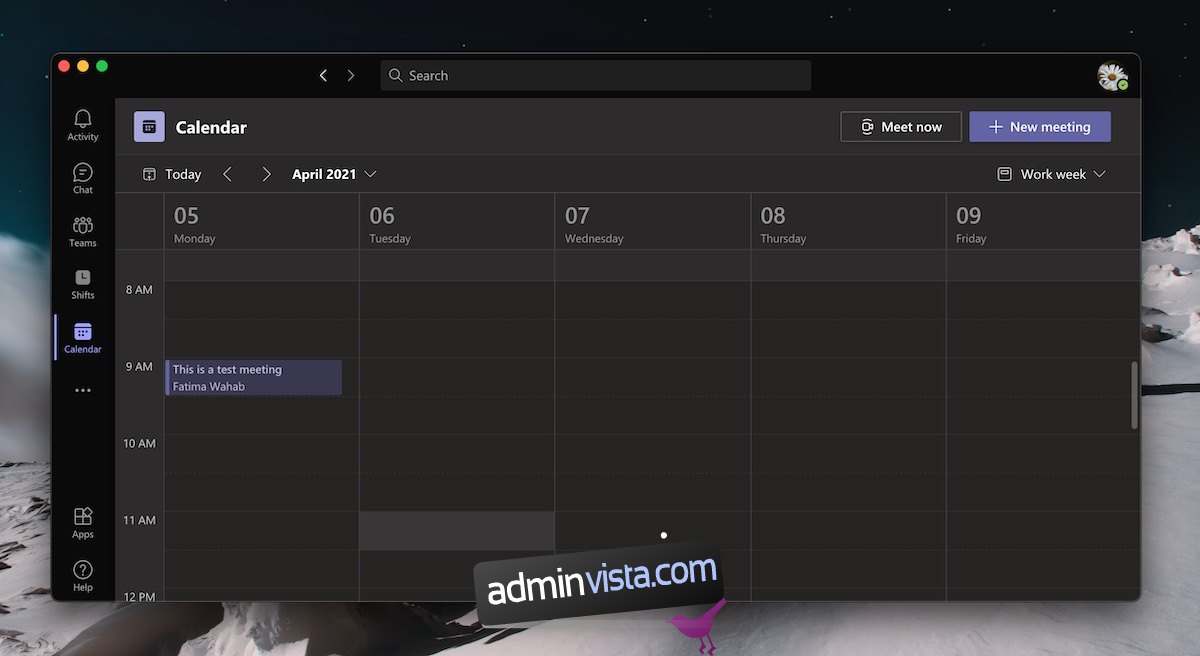Microsoft Teams tillåter användare att hålla ad hoc-möten och det låter dem schemalägga ett möte i god tid. Ett schemalagt möte i Microsoft Teams kommer att visas i kalendern för alla inbjudna användare förutsatt att de har en Exchange-kalender inställd. Användare skickas också inbjudningar och om mötet läggs upp i en kanal kommer de att kunna se det.
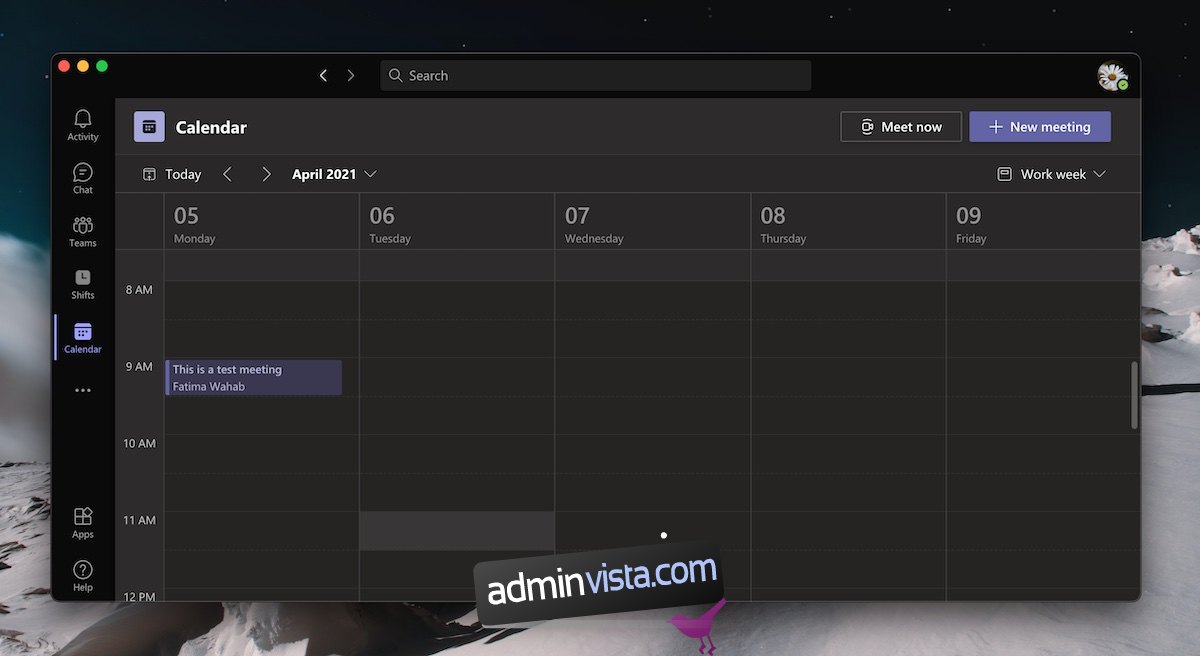
Innehållsförteckning
Hur man avbryter ett möte i Microsoft Teams
Möten, schemalagda eller på annat sätt, kan ställas in. Med ett ad hoc-möte är det enkelt att avboka. Allt du behöver göra är att klicka på ”Lämna”-knappen och välja alternativet Avsluta möte. Det här alternativet kommer att vara synligt om du är den som startade mötet, dvs. andra deltagare kan inte avsluta ett möte som du startade.
För schemalagda möten är det lite annorlunda.
Avbryt ett möte i Microsoft Teams – Schemalagda möten
För att avbryta ett möte i Microsoft Teams;
Du måste vara mötesarrangör
Mötet måste schemaläggas och sparas (ska inte vara ett utkast)
Mötet får inte ha startat (tänk på olika tidszoner om du arbetar med geografiskt spridda team)
Följ dessa steg för att avbryta ett möte i Microsoft Teams.
Öppna Microsoft Teams.
Logga in med kontot som används för att organisera mötet du vill avbryta.
Gå till fliken Kalender eller Möten i kolumnen till vänster (den kan vara dold i menyn för fler alternativ).
Leta efter mötet i kalendern.
Klicka på den och välj Redigera från menyn.
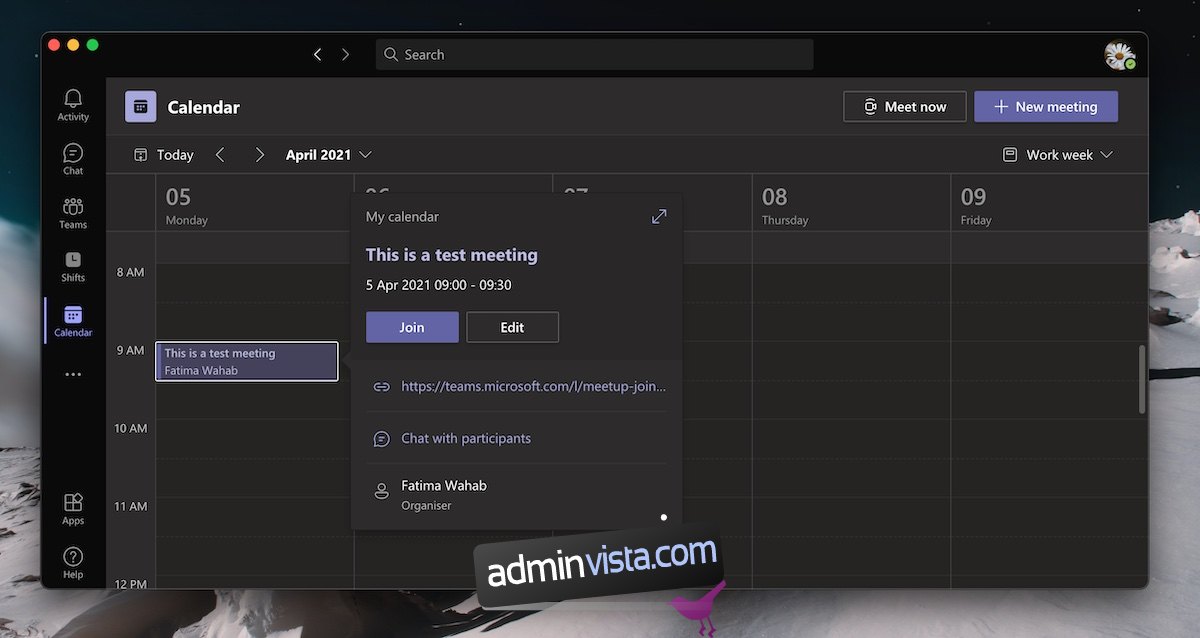
På skärmen mötesinformation klickar du på Avbryt möte högst upp.
Ange en anledning till att ställa in mötet.
Klicka på Avbryt möte.
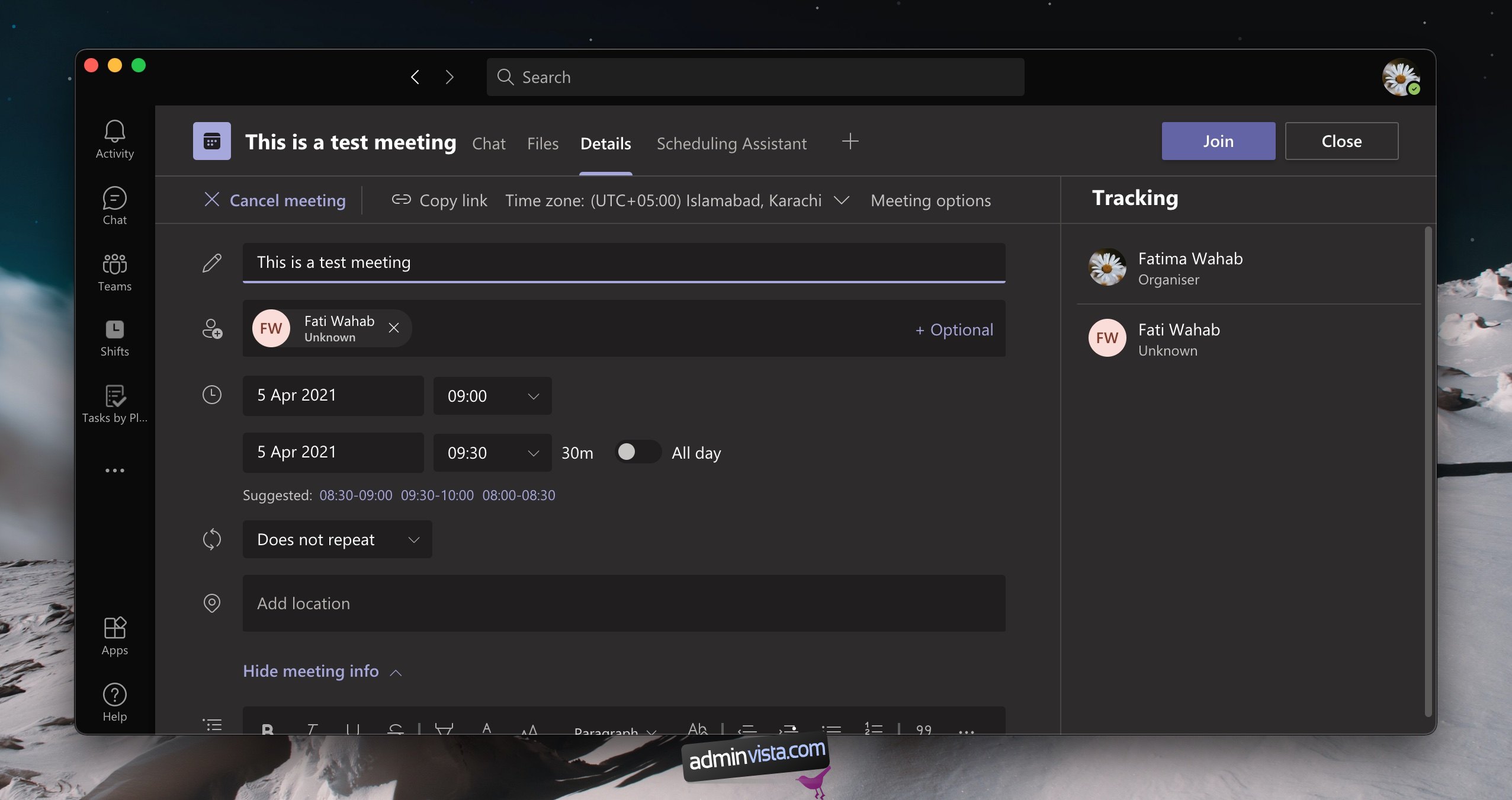
Inställt möte och inbjudna
Alla inbjudningar kan eller kanske inte varnas om att ett möte har ställts in.
Om en Exchange-kalender har satts upp försvinner det inställda mötet från allas kalendrar.
Inbjudna användare kommer att skickas ett meddelande om att mötet har avbrutits med anledningen som du angav.
Om inbjudningar skickades utanför Microsoft Teams, t.ex. om länken användes, kommer inbjudna inte att veta att mötet avbröts om de inte klickar på länken vid mötestillfället.
Om inbjudna lade till mötet i en extern kalenderapp, t.ex. Google Kalender, kommer det inte att tas bort från Google Kalender om mötet avbryts.
För att undvika förvirring är det alltid en bra idé att;
Slutsats
Microsoft Teams har ett intelligent möteshanteringssystem men det fungerar bara bra om alla är anslutna till Microsoft Teams, använder det som sitt primära kommunikationsverktyg och verktyg som Exchange-kalender har konfigurerats för ett team. I avsaknad av detta kommer det alltid att innebära mer arbete och extra steg att hålla alla på samma sida.